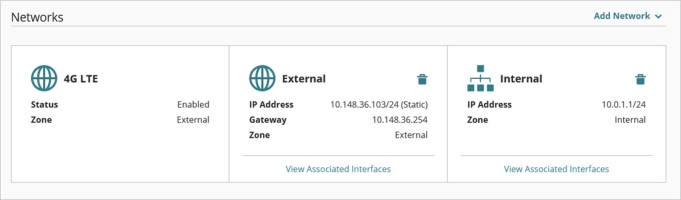Gilt für: Cloud-verwaltete Fireboxen
Mit einem LTE-Schnittstellenmodul können Sie eine Firebox T80 mit einem 4G LTE-Mobilfunknetz verbinden. So können Sie eine SIM-Karte installieren und die Mobilfunkverbindung als externe Schnittstelle auf der Firebox für primäre oder Backup-WAN-Konnektivität nutzen.
LTE- und 4G Wireless-Netzwerke bieten Konnektivität mit mehreren Gigabit pro Sekunde (Gbit/s), die die Performance der meisten herkömmlichen kabelgebundenen Internetverbindungen übertreffen kann.
Verizon wird derzeit nicht für den 4G LTE Zugriff für das Firebox T80 LTE Modul unterstützt.
4G LTE-Modem und Fireboxen Funktionen
Beim Konfigurieren dieser Funktionen können Sie die 4G LTE-Modemschnittstelle angeben:
- BOVPN und virtuelle BOVPN-Schnittstellen
- Dynamisches DNS
- 1-to-1 NAT, SNAT und Dynamisches NAT
- SD-WAN-Routing
- Multi-WAN
- Mobile VPN
Sie können die 4G LTE-Modemschnittstelle auch zu Regeln auf Ihrer Firebox hinzufügen.
Access Point Name
Um eine Verbindung für ein LTE-Modem herzustellen, verlangen einige Service-Provider einen Access Point Name (APN). In vielen Fällen ist ein APN erforderlich, wenn es sich bei dem LTE-Dienst um eine Business-Class-Verbindung handelt. Um die Anforderungen für das Konfigurieren Ihres LTE-Modems zu ermitteln, erkundigen Sie sich bei Ihrem Anbieter, ob ein APN für die Verbindung erforderlich ist.
In den meisten Fällen müssen Sie den APN nicht angeben, da der APN von Ihrem Service-Provider beim Verbindungsaufbau automatisch zugewiesen wird.
SIM-Karten Lock PIN
Einige Mobilfunkanbieter sperren ihre SIM-Karte mit einer PIN, um eine unbefugte Nutzung zu verhindern. Wenn die SIM-Karte gesperrt ist, können Sie die PIN zum Entsperren der SIM-Karte angeben. Wenn Sie Ihre PIN nicht kennen, wenden Sie sich an Ihren Anbieter, um zu erfahren, wie Sie die SIM-Karte deaktivieren oder entsperren können. Versuchen Sie nicht, die PIN zu erraten, denn zu viele falsche Eingaben können die SIM-Karte sperren und deaktivieren.
Weitere Informationen zum Entsperren einer SIM-Karte in Fireware Web UI oder Firebox System Manager finden Sie unter .
Konfigurieren eines 4G LTE-Modems
Konfigurieren eines 4G LTE-Modems über WatchGuard Cloud:
- Wählen Sie Konfigurieren > Geräte.
- Wählen Sie eine Cloud-verwaltete Firebox mit einem installierten 4G LTE-Modem aus.
- Wählen Sie Gerätekonfiguration aus.
- Klicken Sie auf die Kachel Netzwerke.
Die Netzwerkkonfiguration-Seite wird geöffnet.
- Klicken Sie auf die Kachel 4G LTE.
- Klicken Sie auf 4G LTE-Modem aktivieren.
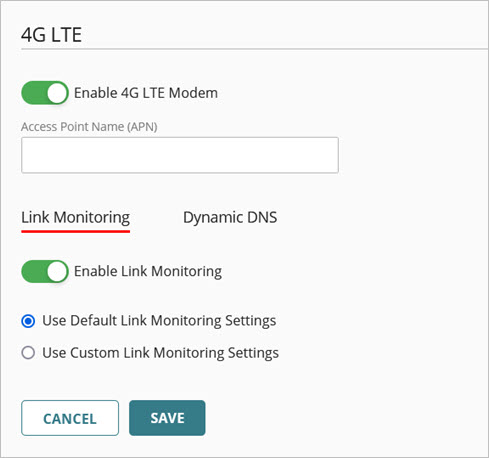
- Geben Sie in das Textfeld Access Point Name (APN) den APN für die Verbindung ein, wenn Ihr Service-Provider einen APN verlangt.
Dieses Textfeld ist optional. In den meisten Fällen müssen Sie keinen APN angeben, da dieser automatisch von Ihrem Service-Provider zugewiesen wird. - Sie können optional Link Monitoring und Dynamisches DNS für das 4G LTE-Modem aktivieren.
- Klicken Sie auf Speichern, um Konfigurationsänderungen in der Cloud zu speichern.
Überwachen des LTE-Modems
So zeigen Sie Details und Statistiken über Ihr 4G LTE-Modem an:
- Wählen Sie Überwachen > Geräte.
- Wählen Sie eine Cloud-verwaltete Firebox mit einem installierten 4G LTE-Modem aus.
- Wählen Sie Live Status > Netzwerke.
- Wählen Sie Modem, um das 4G LTE Netzwerk anzuzeigen.
Weitere Informationen finden Sie unter Netzwerk Details.
Konfigurieren von Link Monitoring
Auf der Registerkarte Link Monitoring können Sie Link Monitoring aktivieren. Wenn Sie Link Monitoring aktivieren, sendet die Firebox Datenverkehr an ein Link Monitor-Ziel, um die Netzwerk-Konnektivität zu testen.
Weitere Informationen finden Sie unter Konfigurieren von Link Monitoring im Firebox-Netzwerk.
Dynamisches DNS konfigurieren
Auf der Registerkarte Dynamisches DNS können Sie Dynamisches DNS aktivieren. Ein dynamischer DNS-Dienst sorgt dafür, dass sich die Ihrem Domänennamen zugeordnete IP-Adresse ändert, wenn Ihr Internetdienstanbieter (IPS) Ihrer Firebox eine neue IP-Adresse zuweist.
Weitere Informationen finden Sie unter Dynamisches DNS konfigurieren.